Як запланувати текстові, фото та відео повідомлення в Telegram
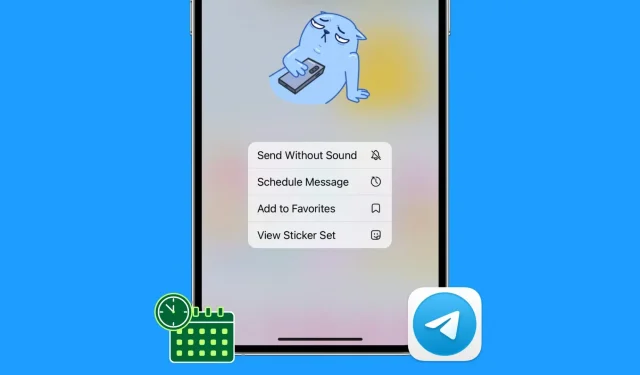
На відміну від iMessage або WhatsApp, програма Telegram пропонує спосіб планування текстових повідомлень, фотографій і відео. Після того як ви заплануєте ваше повідомлення, воно буде надіслано автоматично у встановлений час.
Отже, чи то привітати друга з днем народження рівно опівночі, чи обмінятися повідомленнями з колегами в потрібний час у майбутньому, ви можете легко запланувати свої повідомлення в Telegram, і цей посібник покаже вам, як це зробити зі свого iPhone, телефону Android, iPad або Mac.
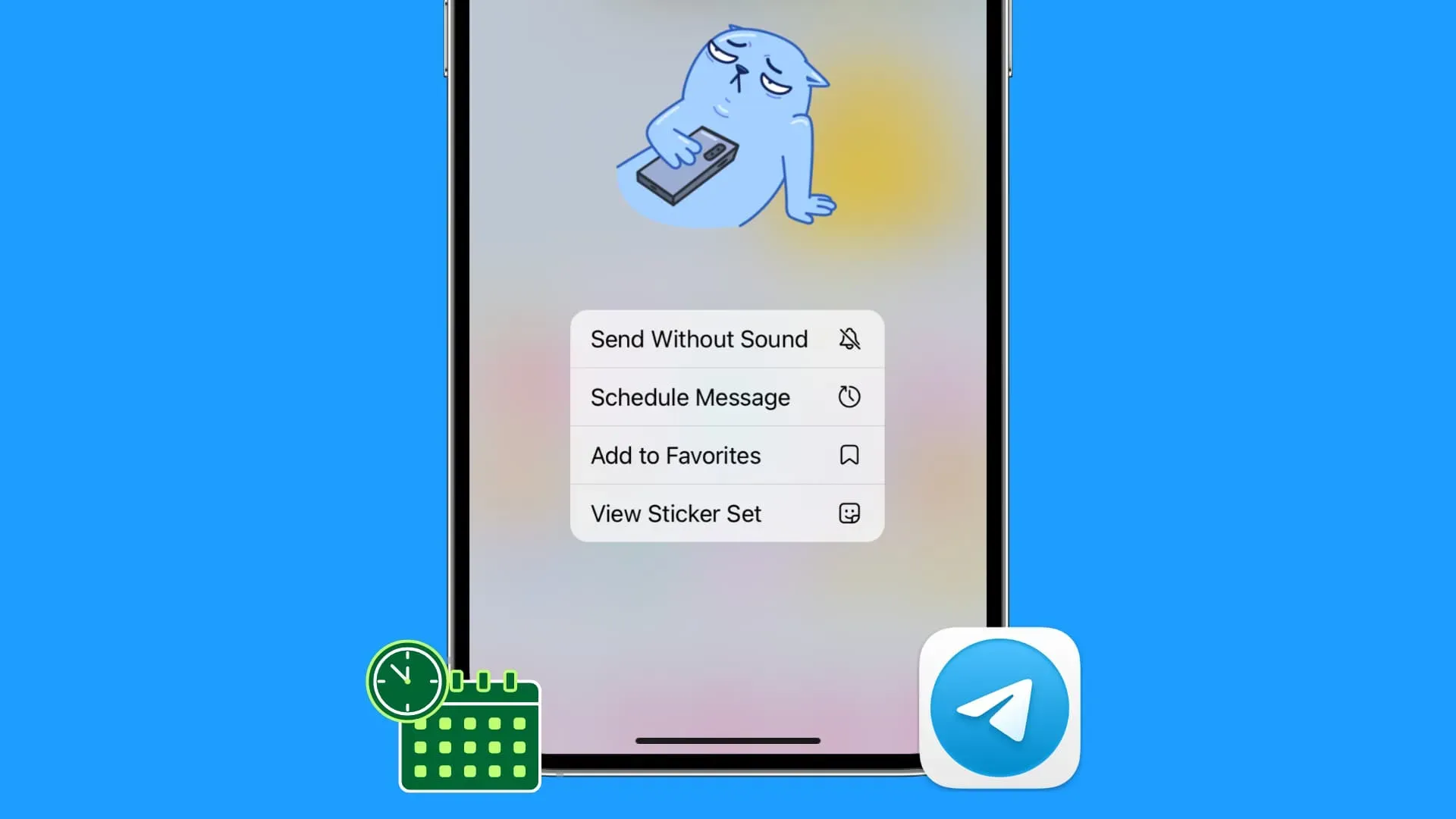
Як запланувати повідомлення в Telegram
- Відкрийте програму Telegram на своєму телефоні чи комп’ютері та увійдіть у приватний чат, груповий чат або розмову в каналі.
- Введіть повідомлення, яке потрібно запланувати.
- Не торкайтеся і не натискайте синю стрілку надсилання. Замість цього натисніть і утримуйте або натисніть і утримуйте кнопку зі стрілкою «Надіслати» та виберіть «Запланувати повідомлення».
- Виберіть дату й час, коли це заплановане повідомлення буде надіслано автоматично.
- Натисніть «Надіслати в дату» (16.03.2023) о «Час» (00:01).
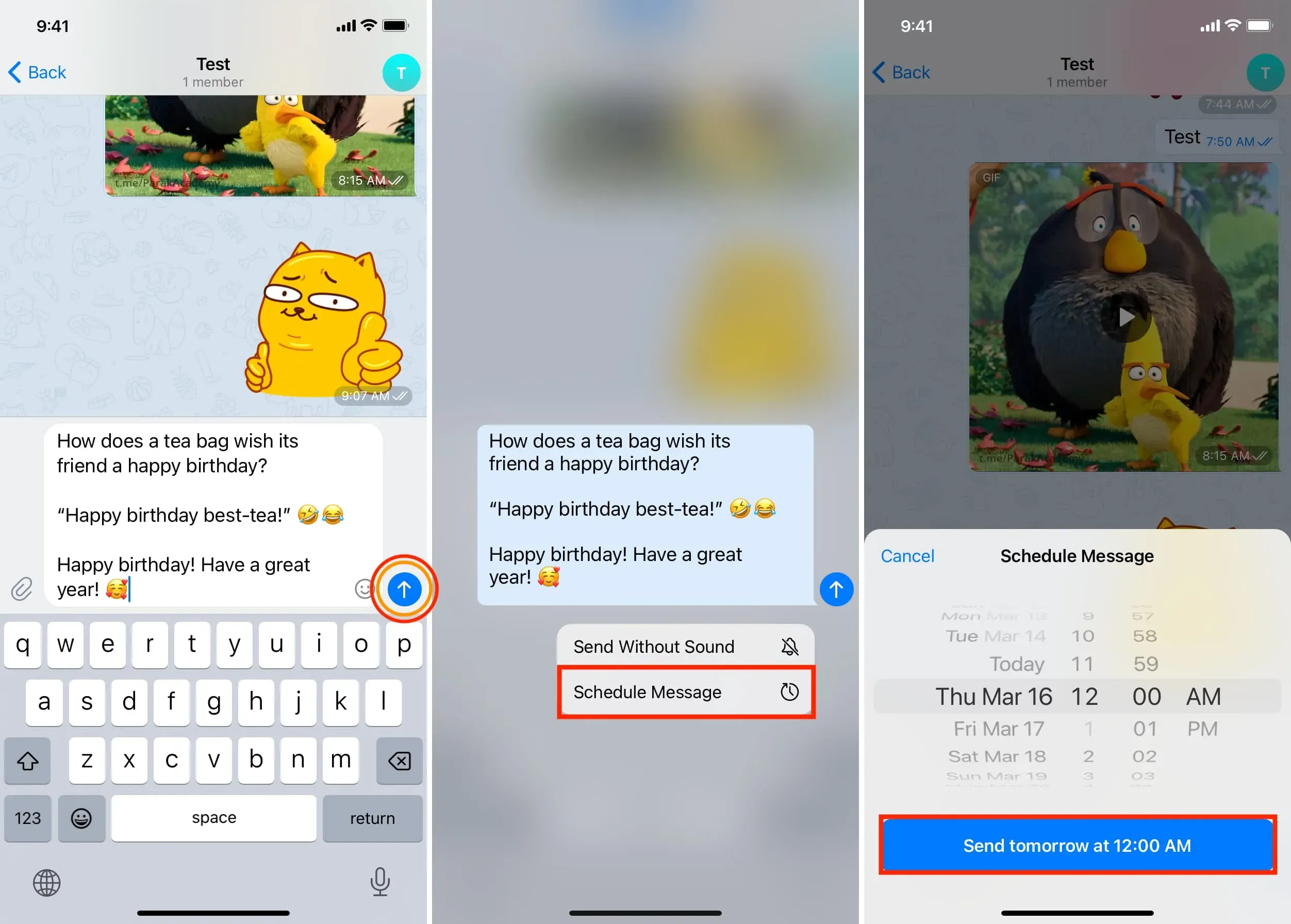
Ви успішно запланували повідомлення в Telegram. Натисніть «Закрити», щоб вийти з екрана «Заплановані повідомлення». Ваше повідомлення буде надіслано автоматично у вибраний вами час.
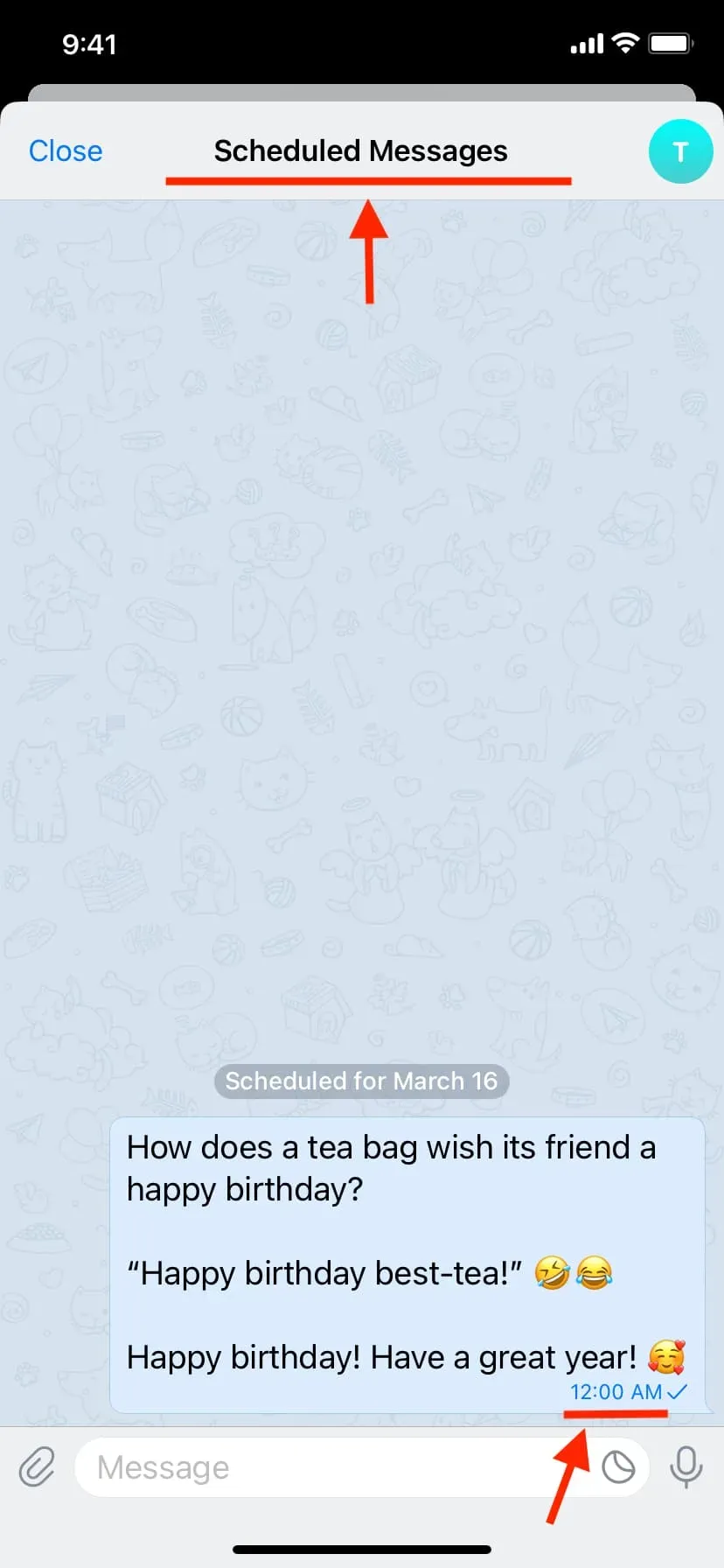
Примітка. Ви не можете планувати повідомлення з веб-сайту Telegram за адресою web.telegram.org . Вам потрібен комп’ютерний додаток.
Заплануйте більше публікацій
Запланувавши одне повідомлення, ви можете запланувати наступне, ввівши нове повідомлення на екрані «Заплановані повідомлення», торкнувшись піктограми розкладу та вибравши дату й час.
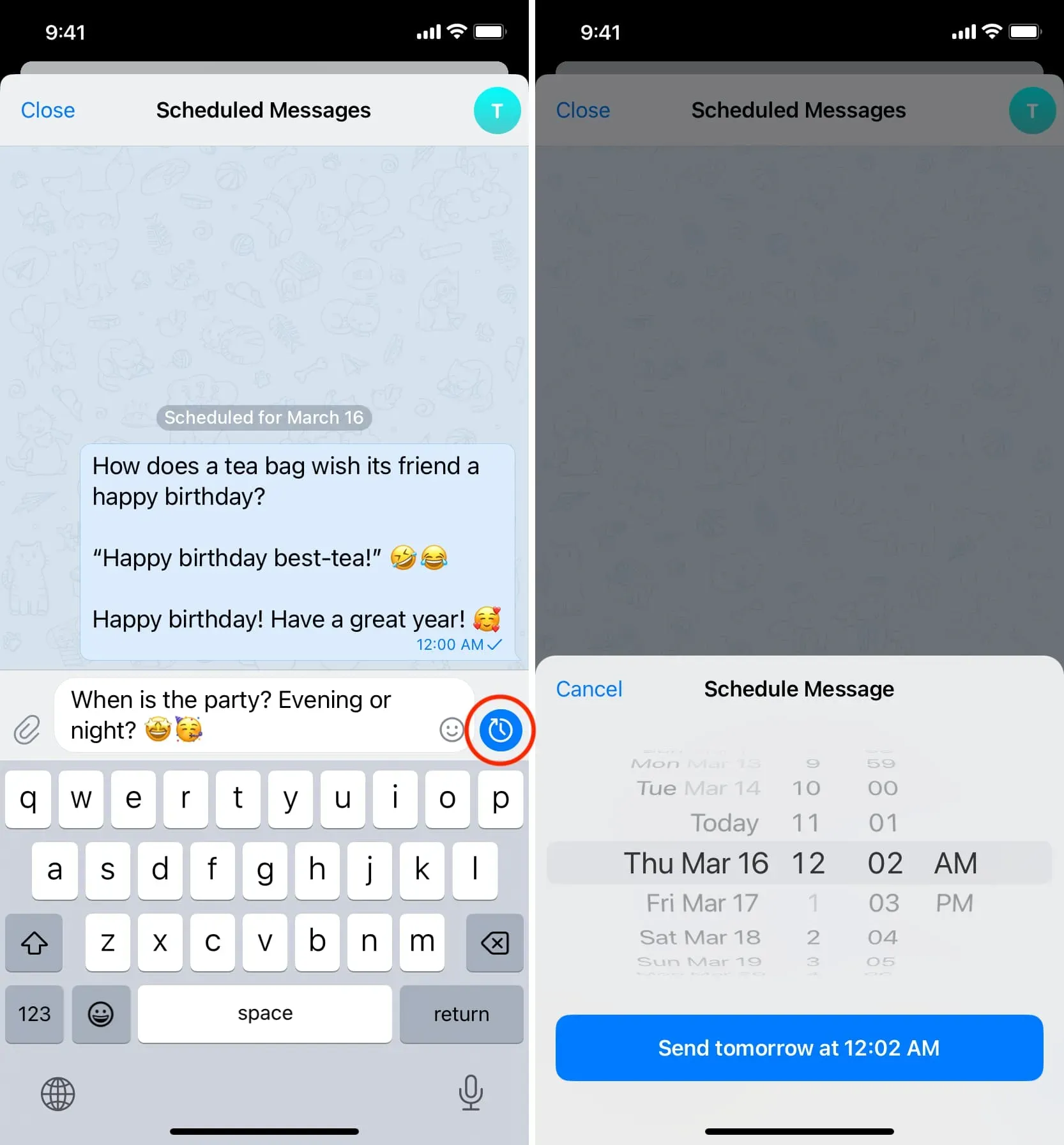
Крім того, ви також можете виконати звичайні дії, щоб запланувати додаткові повідомлення після виходу з екрана запланованих повідомлень.
Перегляд запланованих повідомлень
- Відкрийте розмову, для якої ви запланували повідомлення.
- Торкніться значка запланованого повідомлення в полі «Повідомлення», щоб переглянути заплановані повідомлення для цієї особи, групи або каналу.
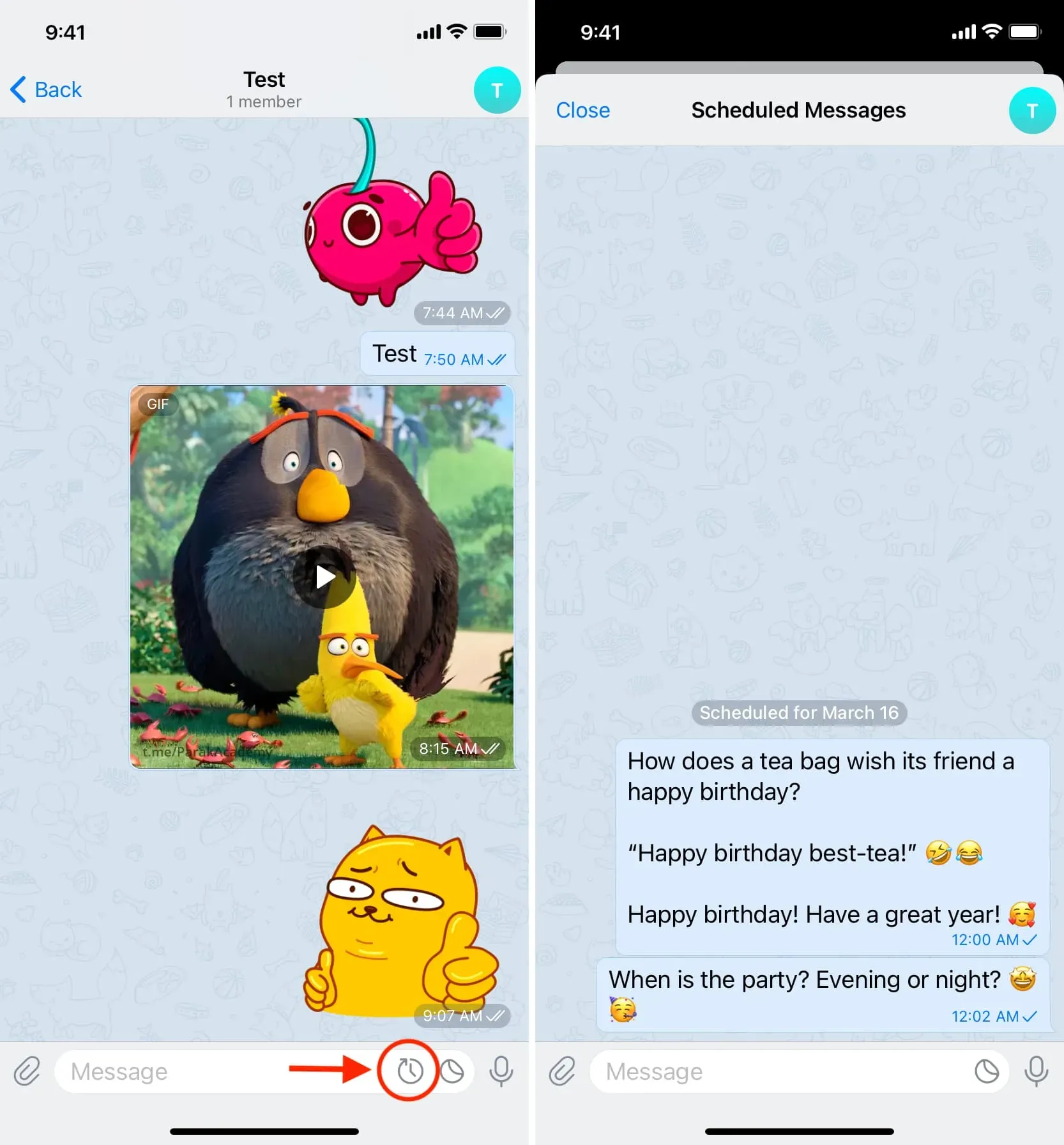
Примітка:
- Якщо ви не бачите піктограму запланованого повідомлення у вікні повідомлення, це означає, що для цього чату не заплановано жодного повідомлення.
- Наразі немає централізованого місця для перегляду всіх ваших запланованих повідомлень Telegram.
- Ви не зможете побачити, чи заплановано повідомлення в чаті, якщо не ввійдете в розмову. Маленький значок запланованого повідомлення на головному екрані чату буде бажаним доповненням.
Відредагуйте, перенесіть, надішліть або видаліть заплановане повідомлення Telegram
- Отримайте доступ до запланованого повідомлення, виконавши наведені вище дії.
- Натисніть і утримуйте заплановане повідомлення та виберіть Надіслати зараз, Перенести, Редагувати або Видалити.
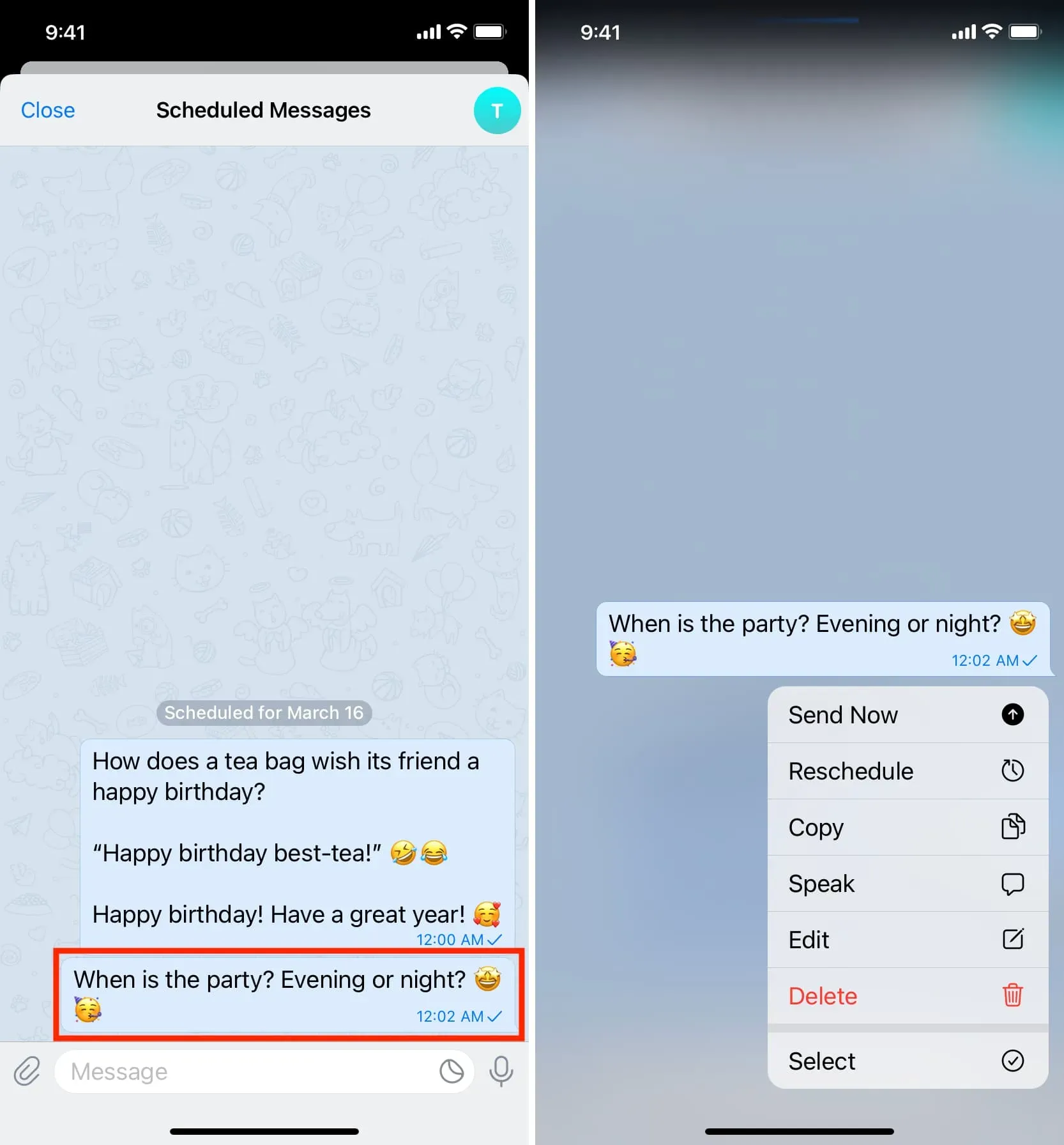
Як запланувати фото та відео в Telegram
- Введіть розмову в програмі Telegram.
- Торкніться значка скріпки.
- Торкніться потрібного зображення або кліпу, щоб відкрити його на весь екран. Тепер натисніть і утримуйте кнопку зі стрілкою «Надіслати» та виберіть «Запланувати повідомлення». Щоб вибрати кілька медіафайлів, торкніться крихітного кружечка поруч із фотографіями та відео, щоб вибрати їх. Після цього натисніть і утримуйте кнопку «Надіслати» та виберіть «Запланувати повідомлення».
- Встановіть дату і час і натисніть «Відправити в потрібний час».
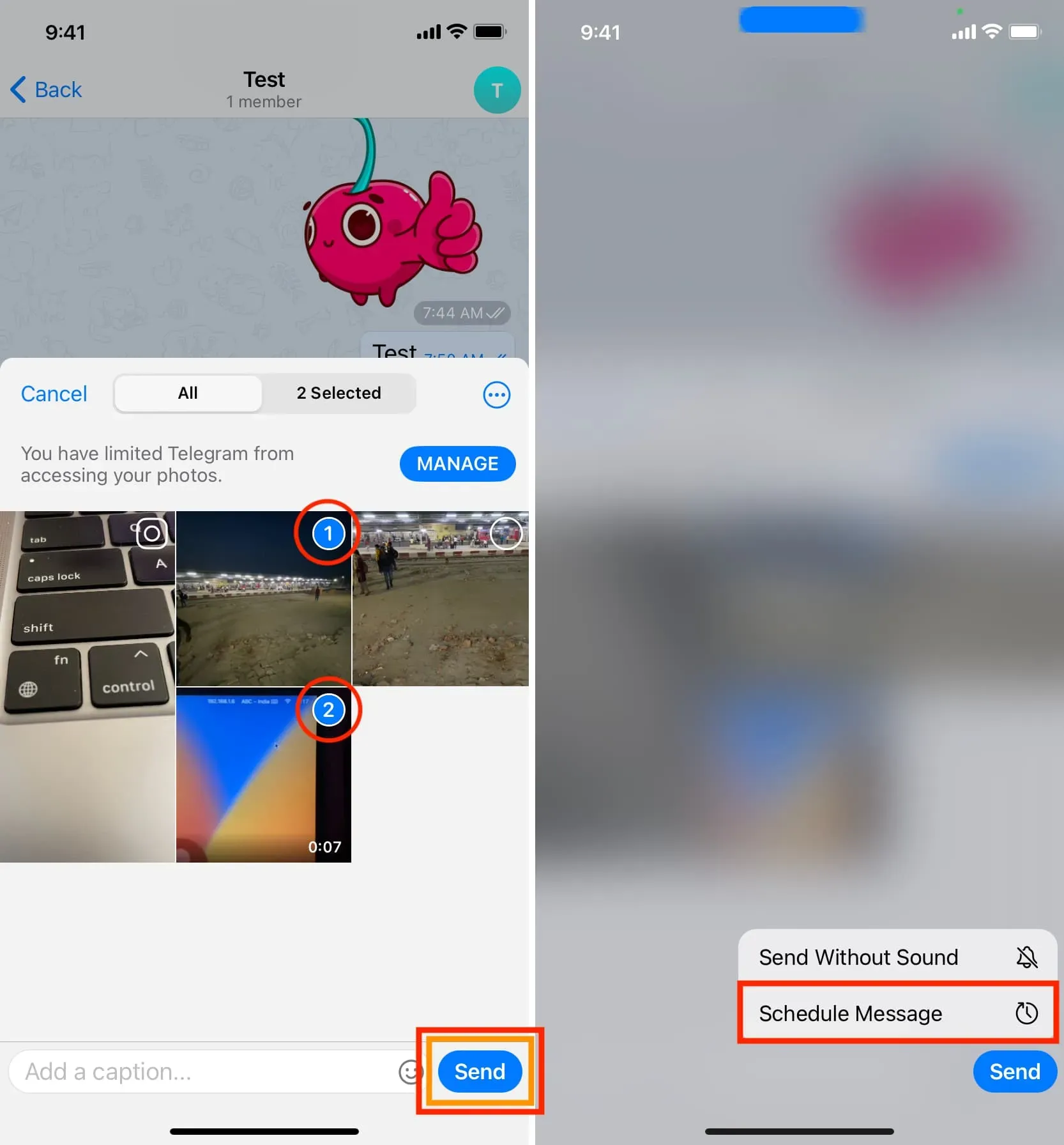
Як запланувати стікер в Telegram
- Зайдіть в чат Telegram.
- Торкніться значка наклейки.
- Натисніть і утримуйте додану наклейку, доки не з’явиться спливаюче меню.
- Натисніть «Запланувати повідомлення», встановіть дату й час і натисніть кнопку «Надіслати».
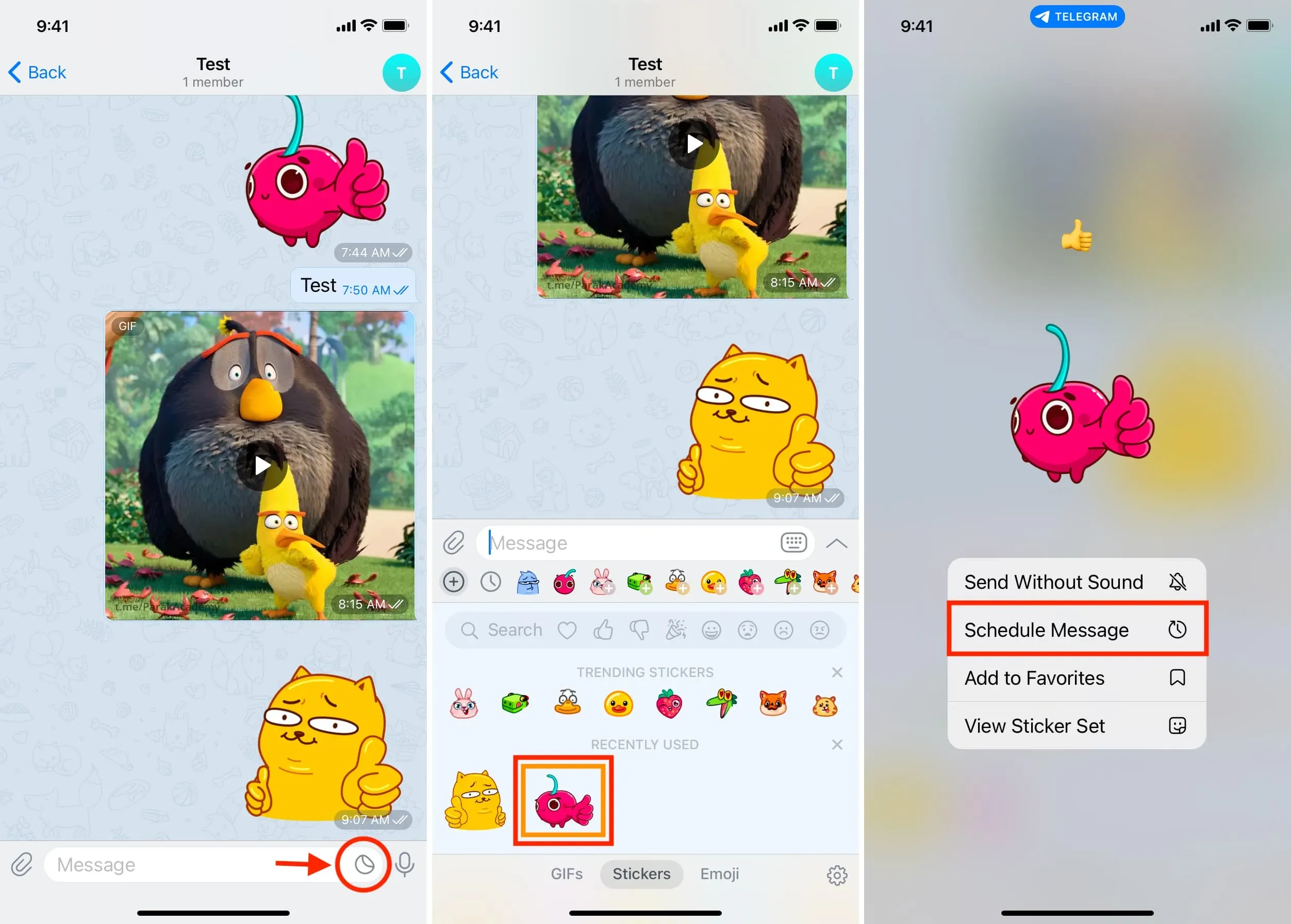
Примітка:



Залишити відповідь